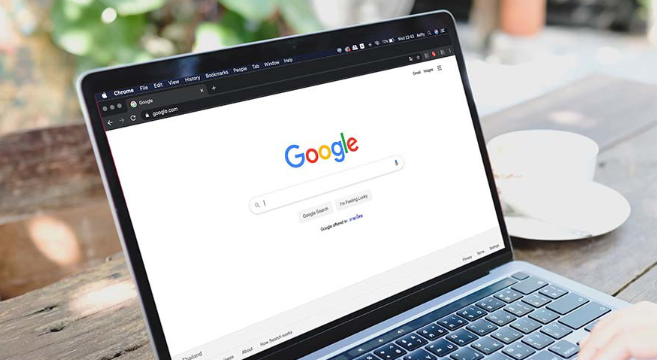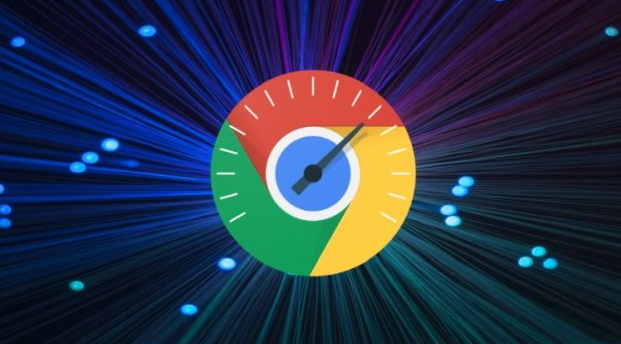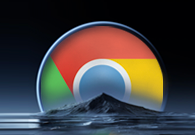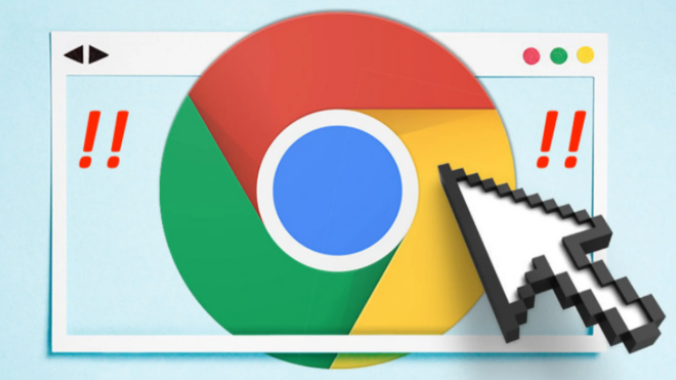
一、插件数据导出步骤
1. 进入扩展程序管理页面:在浏览器地址栏输入`chrome://extensions/`,或点击右上角菜单→“更多工具”→“扩展程序”。
2. 启用开发者模式:在页面右上角勾选“开发人员模式”,此时已安装的插件会显示“详细信息”按钮。
3. 打包扩展程序:点击目标插件右侧的“详细信息”,记录插件ID。返回扩展程序页面,点击“打包扩展程序”,粘贴插件文件夹路径(通常位于`C:\Users\[用户名]\AppData\Local\Google\Chrome\User Data\Default\Extensions\`),点击“确定”。浏览器会自动生成`.crx`文件和未压缩的文件夹。
4. 备份文件:将导出的`.crx`文件和文件夹保存到安全位置(如U盘或网盘),建议对文件夹进行压缩并加密保护隐私。
二、插件数据导入方法
1. 安装`.crx`文件:在扩展程序页面开启“开发者模式”,点击“加载已解压的扩展程序”,选择导出的文件夹即可。若需使用`.crx`文件,需先将其解压为文件夹再操作。
2. 直接加载文件夹:将备份的插件文件夹复制到新电脑,进入扩展程序页面→“加载已解压的扩展程序”→选择文件夹,点击“确定”完成导入。
三、浏览器基础数据导出与导入
1. 书签导出:在设置中导航至“书签”→“书签管理器”,点击“导出书签”保存为HTML文件。导入时进入“书签管理器”,点击“导入书签”选择文件。
2. 密码导出:访问`chrome://flags/`,搜索“Password Export”并启用该功能,重启浏览器后按提示导出密码文件。导入时需在新设备启用相同实验功能,通过右键菜单导入文件。
3. 历史记录与设置:在设置→“高级”→“计算服务”→“导入和同步数据”,选择“从其他浏览器导入”或上传之前导出的数据文件。
四、注意事项
1. 兼容性问题:部分插件可能因版本或系统差异无法直接使用,需检查插件说明或联系开发者更新。
2. 数据安全:避免通过非加密渠道传输敏感数据(如密码文件),建议使用压缩工具添加密码保护。
3. 权限设置:企业用户可通过组策略限制插件安装权限,确保仅允许白名单内的扩展程序。
总之,通过以上方法,您可以有效地完成谷歌浏览器插件数据的导出和导入操作,确保数据的安全和完整性。